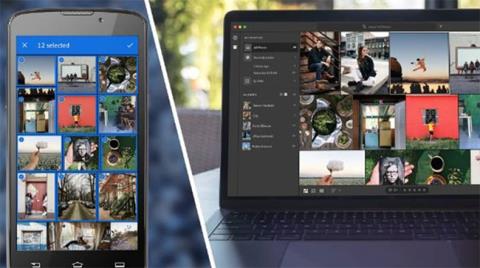Lightroom je výkonná aplikace pro úpravu fotografií od společnosti Adobe, která je k dispozici na mobilních zařízeních, jako jsou Android a iOS. Právě jste dostali perfektní letní selfie na pláži? Proveďte všechny potřebné úpravy, jako je úprava úrovně osvětlení a používání aplikace, a sdílejte ji s přáteli během několika minut.
S Adobe Lightroom můžete mít jednoduché funkce pro úpravu fotografií a videa na cestách. V následujícím článku se dozvíte, jak používat Lightroom na Androidu pro všechny potřeby úprav!
Proč byste měli používat Lightroom na Androidu?
Lightroom pro Android je skvělá mobilní aplikace pro úpravu fotografií , která vám umožní provádět drobné úpravy fotografií přímo z vašeho zařízení. Tato aplikace obsahuje užitečné funkce pro každého, kdo miluje fotografování a sdílení fotografií. Jako součást sady produktů Adobe si také můžete být jisti, že aplikace je neustále aktuální s nově přidanými funkcemi a vylepšovanými stávajícími. Nejen, že máte k dispozici editační nástroje, ale máte také přístup k výukovým programům a komunitě, která vám pomůže zlepšit vaše editační dovednosti.
Mobilní aplikace nyní také obsahuje funkci, která uživatelům umožňuje spolupracovat s dalšími fotografy. Tato funkce je již dostupná na počítačích a nazývá se „Remixy“. Když přejdete na tuto kartu, můžete prohlížet a upravovat fotografie ostatních uživatelů. To vám dává příležitost učit se, inspirovat se a spojit se s ostatními tvůrci.
Některé funkce Lightroom zahrnují:
- Nástroje pro úpravu fotografií (včetně základních a pokročilých nástrojů)
- Nástroje pro úpravu videa
- Nainstalujte předvolby pro rychlejší úpravy
- Cloudové úložiště
- Panel Maska dokáže rychle převrátit masky

Lightroom na Androidu
Jak používat Lightroom na Androidu
Podívejme se, jak začít používat Lightroom na vašem zařízení Android.
1. Importujte fotografie

Otevřete Lightroom na svém zařízení Android klepnutím na ikonu aplikace. Můžete pořídit fotografii přímo z aplikace nebo můžete přidat existující fotografii. Chcete-li přidat existující fotografii, klepněte na modré tlačítko v dolní části obrazovky s fotografií a znaménkem +.
2. Třídění a vyhledávání fotografií

Po přidání fotografií se všechny fotografie zobrazí na domovské obrazovce aplikace a budou seřazeny podle data pořízení. Chcete-li změnit uspořádání fotografií, klepnutím na tři tečky otevřete možnosti. Nyní klepněte na "Seřadit podle data" pro zobrazení dalších možností a vyberte jednu ze seznamu. Pokud pracujete s velkým množstvím fotografií, možná budete chtít použít způsob, jak najít konkrétní fotografie. Lightroom rozpozná na fotografiích určité běžné objekty a přiřadí jim klíčová slova. K vyhledání fotografií, které tyto objekty obsahují, můžete použít funkci vyhledávání. Například vyhledáním výrazu „květina“ se zobrazí všechny fotografie s květinami.
3. Seřaďte fotografie do alb

Nejjednodušší způsob, jak mít fotky pořádané, je používat alba. Chcete-li vytvořit album v Lightroom, jednoduše klepněte na tlačítko + na domovské obrazovce. Poté vyberte „Album“ a vytvořte název pro své album.
Nyní klepněte na název alba a vyberte fotografie, které chcete přidat do alba. Kromě toho můžete také začít fotografovat přímo do alba.
4. Upravte fotografie

Před sdílením můžete své fotografie upravit a vylepšit. Ať už jej chcete pouze oříznout, upravit osvětlení nebo použít pokročilejší funkce, jako je inverzní maskování – Lightroom má nástroje, které potřebujete. Všechny editační nástroje budou uvedeny ve spodní části obrazovky. Klepnutím na kteroukoli z nich se otevře další panel se specifickými možnostmi. Některé věci, které můžete udělat, zahrnují:
- Oříznout – upravte velikost fotografie
- Úprava osvětlení – Rozjasněte fotografie pořízené za méně než ideálních světelných podmínek
- Upravit barvu – Vyberte si z různých barevných možností, jako je černá a bílá, nebo ručně změňte teplotu, tón nebo vibrace.
- Pokročilé úpravy – Zde najdete nástroje jako maskování
5. Ukládejte a sdílejte fotografie

Když jste se svými úpravami spokojeni, jednoduše klepněte na značku úprav pro uložení změn. Poté klepněte na ikonu sdílení v horní části obrazovky a sdílejte nově upravenou fotografii na sociálních sítích nebo prostřednictvím platforem pro zasílání zpráv.
Mít v telefonu spolehlivý, ale výkonný editor fotografií je skvělé, když potřebujete rychle upravit fotografie na cestách. Lightroom nabízí všechny funkce, které byste od mobilního editoru mohli chtít, včetně mnoha užitečných funkcí, které vám pomohou naučit se a zlepšit své fotografické a editační dovednosti. Postupujte podle jednoduchých kroků výše a ujistěte se, že můžete začít používat Lightroom během několika minut.